Рекомендации по предотвращению ошибок, связанных с ошибкой проверки безопасности ядра
Чтобы исправить различные проблемы с ПК, мы рекомендуем DriverFix: это программное обеспечение будет поддерживать ваши драйверы в рабочем состоянии, тем самым защищая вас от распространенных компьютерных ошибок и сбоев оборудования. Проверьте все свои драйверы сейчас за 3 простых шага:
- Загрузите DriverFix (проверенный файл для загрузки).
- Нажмите «Начать сканирование», чтобы найти все проблемные драйверы.
- Нажмите «Обновить драйверы», чтобы получить новые версии и избежать сбоев в работе системы.
- DriverFix в этом месяце скачали 503 476 читателей.
Все, кто когда-либо использовал Windows в качестве операционной системы, слышали об ошибке «Синий экран смерти» (BSOD). К сожалению, даже те, кто обновился до Windows 10, не избавились от нее полностью.
BSOD обычно вызывается вирусными инфекциями, а иногда и семью несовместимостью между вашими драйверами и версией Windows, до которой вы только что обновились.
Конечно, хотя в большинстве случаев они происходят случайно, есть несколько вещей, которые вы можете сделать, чтобы они происходили реже.
Мы составили список лучших практик, позволяющих избежать ошибок при проверке безопасности ядра, и они перечислены в удобном для чтения виде.
Что я могу сделать, чтобы избежать ошибок проверки безопасности ядра?
1 Убедитесь, что все плотно подключено
Часто BSOD вызван наличием слотов памяти или их отсутствием. Вот почему проверка того, что все правильно подключено и вставлено в свои слоты, может быть ключевым моментом.
Тот же самый основной принцип можно применить и к вашему жесткому диску. Неисправные или поврежденные жесткие диски с большим количеством поврежденных секторов могут быть причиной BSOD. Кроме того, ошибки также могут возникать, если ваш жесткий диск не подключен должным образом.
Таким образом, убедитесь, что ваш жесткий диск в отличной форме и хорошо подключен, снизит вероятность ошибок BSOD.
Примечание. Проверяя разъемы памяти для подключения жесткого диска, всегда не забывайте делать это, когда компьютер выключен.
2 Держите Windows в актуальном состоянии
Microsoft всегда выпускает новые обновления для своих ОС. Вот почему рекомендуется всегда получать последние обновления как можно скорее.
Обычно обновления загружаются и применяются автоматически, но когда станут доступны более важные из них, вам необходимо вручную подтвердить их загрузку и установку.
Для этого просто выполните следующие действия:
- Нажмите Старт
- Нажмите на Настройки
- Выберите Обновление и безопасность.
- Перейти в Центр обновления Windows
- Нажмите Проверить наличие обновлений, если они еще не загружены.
- Нажмите ” Загрузить”, если обновление уже обнаружено.
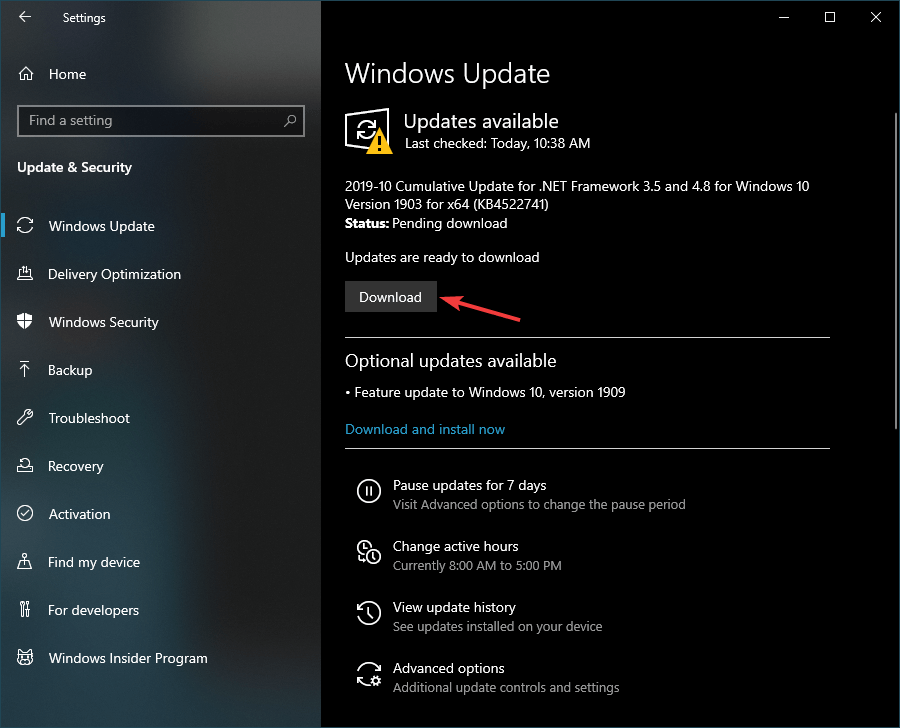
3 Постоянно обновляйте драйверы
Как упоминалось выше, ошибка BSOD может произойти, если ваши драйверы слишком старые и больше не совместимы с последним обновлением Windows, которое вы только что установили.
Вот почему крайне важно обновлять их до последней поддерживаемой версии. Чтобы получить более подробное руководство по обновлению драйверов, ознакомьтесь с этой замечательной статьей.
4 Часто проверяйте свой компьютер на наличие вредоносных программ
Одна из наиболее распространенных причин, по которой вы получаете BSOD, – это то, что ваш компьютер заражен вирусом.
Чтобы предотвратить такие неприятные события, частое выполнение полного сканирования системы может сэкономить вам много головной боли в долгосрочной перспективе. Вот почему выполняйте полное сканирование системы, чтобы обнаружить любые вредоносные программы, запущенные на вашем компьютере.
Есть несколько решений, которые вы можете использовать, например:
Если вы решите использовать сторонний антивирус, мы искренне рекомендуем Bitdefender. Он имеет рейтинг Nr. 1 лучший антивирус в мире, и не зря.
5 Сделайте резервную копию вашего ПК на всякий случай
Некоторые ошибки BSOD мешают вам даже полностью войти в Windows. Если это произойдет, то ваше единственное решение – полностью переформатировать диск или вернуться к предыдущей версии Windows с помощью точки восстановления.
Если вы не знаете, как создать точку восстановления системы, ознакомьтесь с этим подробным руководством для получения дополнительной информации по этому вопросу.
6 Старайтесь избегать разгона вашего ПК
Хотя разгон вашего ПК ради игр может показаться естественным, он также может увеличить вероятность получения ошибки BSOD. Таким образом, рисковать вовсе не для игры, чтобы вы могли заставить свой компьютер запускать игру чуть более плавно, в целом сводит на нет цель.
Вот почему рекомендуется вернуть настройки вашего ПК к значениям по умолчанию (если разгон производился из BIOS) и полностью удалить все программное обеспечение для разгона.
Заключительные мысли о профилактических мерах BSOD
Время от времени следуя вышеупомянутым методикам, вы сможете избежать каких-либо ошибок BSOD или Kernel Security Check Failure.
Однако, если они действительно случаются, вы должны точно знать, что делать в таких ситуациях. Дополнительные сведения о том, как обрабатывать BSOD, см. В этом подробном руководстве.
Имейте в виду, что эти ошибки могут возникать по разным причинам, поэтому выполнение всех шагов значительно снизит вероятность их получения.
Вы нашли статью полезной? Дайте нам знать в разделе комментариев ниже.
СООТВЕТСТВУЮЩИЕ СТАТЬИ, ВЫ ДОЛЖНЫ ПРОВЕРИТЬ:
- Как использовать QR-коды, отображаемые BSOD Windows 10
- BSOD с повреждением кучи режима ядра в Windows 10 [БЫСТРОЕ ИСПРАВЛЕНИЕ]
- Microsoft признает новые ошибки BSOD Центра обновления Windows
